Kaydedilmemiş Excel Dosyasını Kurtarmanın 4 Kolay Yolu
"Excel dosyamda saatlerce çalıştım.Ekran dondu ve tüm oturumlarımı kapatmak zorunda kaldım. Bu yola çıktığımda: C: UsersbarakAppDataLocalMicrosoftOfficeUnsavedFiles, klasör tamamen boştu ve kaydedilmemiş excel dosyalarını microsoft 2016'da kurtarmam gerekiyor "
Bilgisayarınızda sık sık Excel dosyaları oluşturursanız, dosyayı kaydetmeyi unuttuğunuz ve bilgisayarı kapattığınız bir durumla karşılaşmış olabilirsiniz. Yöntemleri var iken kaydedilmemiş Excel dosyasını kurtar, dosyanız kurtarılmadan önce çok çaba sarf etmenizi gerektirir. Şu anda böyle bir durumdaysanız, aşağıdaki rehber size yardımcı olacaktır.
Kılavuz Excel dosyasının nasıl kurtarılacağını gösterir.kaydetmediğiniz bir dosya bilgisayarınızda kurtarılabilir ve geri yüklenebilir. Kaydedilmemiş bir Excel dosyasını kurtarmak için birden fazla yöntem vardır ve kılavuz sizin için tüm bu yöntemleri kapsar. İşte kaydedilmemiş Excel dosyanızı aşağıdaki yöntemlerden birini kullanarak kurtarmanızı umuyoruz:
- Yöntem 1. Kaydedilmemiş Excel Dosyasını Excel Otomatik Kurtar'dan Kurtarma
- Yöntem 2. Kaydedilmemiş çalışma kitaplarını kullanarak kaydedilmemiş kaydedilmiş Excel dosyasını kurtarma
- Yöntem 3. Yönet sürümlerini kullanarak kaydedilmemiş / üzerine yazılmış Excel dosyalarını kurtarma
- Yöntem 4. Kaydedilmemiş / Kayıp Excel Dosyasını Kurtarmanın Nihai Yolu
Yöntem 1. Kaydedilmemiş Excel Dosyasını Excel Otomatik Kurtar'dan Kurtarma
İçinde Otomatik Kurtarma adlı bir özellik var.Kaydedilmemiş dosyalarınızı otomatik olarak kurtarmanızı sağlayan Microsoft Excel. Bu özelliği kullanabilmeniz için, Excel dosyanızı, bilgisayarınız çökmeden ya da talihsiz bir şey olmadan önce en az bir kez kaydetmiş olmalısınız.
Excel'deki Otomatik Kurtarma özelliğini kullanmak için yapmanız gereken tek şey Excel yazılımını başlatmaktır. Belge Kurtarma yazılım bölmesinde. Kurtarılabilir olan kullanılabilir dosyaları gösterecektir. Dosyanızı listede bulursanız, üzerine tıklayın ve yazılımda açılacaktır.

Excel'de standart kaydetme seçeneğini kullanarak dosyayı daha sonra kaydedebilirsiniz. Bu özellik, dosyanızı Excel otomatik kaydetme konumundan alır ve isterseniz geri yüklemenizi sağlar.
Yöntem 2. Kaydedilmemiş çalışma kitaplarını kullanarak kaydedilmemiş kaydedilmiş Excel dosyasını kurtarma
Excel'de size izin veren bir özellik daha varExcel çalışma kitaplarınızı birkaç seçeneğe tıklayarak kurtarın. Yazılımdaki standart açık seçeneğini kullanarak bir Excel dosyasını daha önce açtıysanız, bu özelliği görmüş olabilirsiniz.
Dosyanızı kurtarma özelliğini kullanmak için Excel'i başlatmanız ve tıklamanız yeterlidir. Dosya ardından gelen menü Açık. Seçin Son Çalışma Kitapları seçeneği ve aşağı kaydırın ve bir seçenek söyleyerek bulacaksınız Kaydedilmemiş Çalışma Kitaplarını Kurtar. Seçeneğe tıklayın, kurtarmak istediğiniz Excel dosyanızı seçin, dosya sizin için yazılımda başlayacaktır.
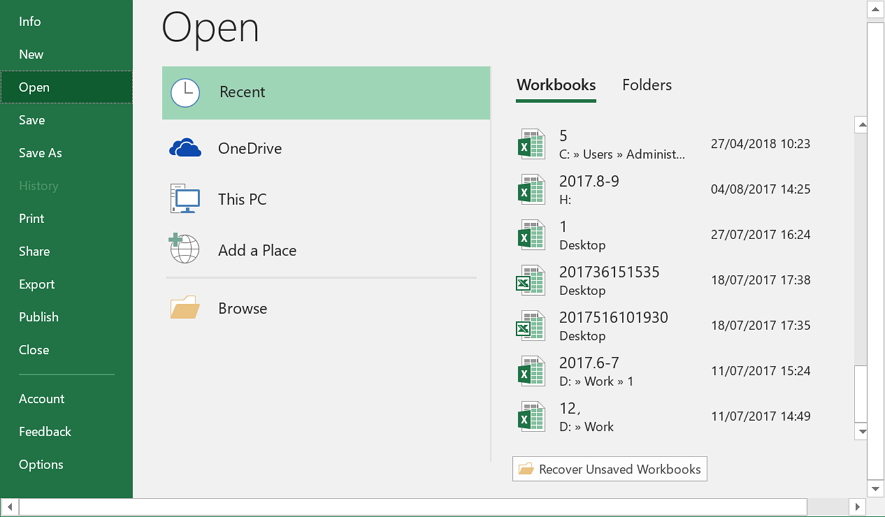
Burada kaydedilen özelliği kullanarak kaydedilmemiş Excel dosyasını 2016 bu şekilde kurtarırsınız.
Yöntem 3. Yönet sürümlerini kullanarak kaydedilmemiş / üzerine yazılmış Excel dosyalarını kurtarma
Excel, bazen bir kullanıcının isteyebileceğini anlarDosyanın önceki sürümüne dönmek için Bu nedenle, yazılım dosyanızın tüm sürümlerini bilgisayarınıza kaydeden bir özellik ile birlikte gelir. Excel dosyasının geçerli sürümünde bir şey bozuksa, içindeki verilere erişmek için dosyanın önceki veya herhangi bir çalışan sürümünü kolayca geri yükleyebilirsiniz.
Ancak, unutmayın ki bu verilerisürümü oluşturulduktan sonra dosyaya eklediniz. Birkaç veri parçasını kaybetme ve dosyadaki verilerin geri kalanını alma konusunda sorun yaşıyorsanız, sürümleri yönet özelliğini kullanarak kaydedilmemiş veya üzerine yazılan Excel dosyanızı kurtarmak için aşağıdaki yönergeleri kullanabilirsiniz.
Bilgisayarınızda Microsoft Excel'i başlatın ve tıklayın Dosya bunu takiben Bilgi. Yazan sekmeyi seçin Sürümleri Yönet Dosyanızın tüm sürümlerini görüntülemek için Dosya sürümleriniz gösterildiğinde, kurtarmak istediğinizi seçin ve yazılım sizin için açılacaktır.

Gördüğünüz gibi, bir Excel belgesi bilgisayarınıza kaydedilmediğinde kurtarma işlemini gerçekleştirmek kolaydır.
Yöntem 4. Windows / Mac'te Kaydedilmemiş / Kayıp Excel Dosyasını Kurtarmanın Nihai Yolu
Yukarıda belirtilen yöntemlerin her birininsınırlamalar ve Excel dosyanızı kurtarmanıza yardımcı olamazlarsa, bu yöntem uygulanır. Tenorshare UltData ile tanışın - Windows, kullanıcıların bilgisayarınızdaki değerli verileri kurtarmasını sağlayan bir yazılımdır. Kurulduktan sonra yapmanız gereken tek şey, yazılıma dosyalarınızın kaydedildiği yeri söylemek ve tüm kayıp dosyalarınızı sizin için kurtarır. Bilgisayarınızdaki kaydedilmemiş / kayıp bir Excel dosyasını kurtarmak için nasıl kullanılabileceği aşağıdadır:
Aşama 1 Bilgisayarınızdaki yazılımı indirin ve çalıştırın. Excel dosyanızın kaydedildiği sürücüyü seçin ve Scan (Tara) yazan düğmeye tıklayın.

Adım 2 Yazılım, sürücüyü sizin için tarar. Sürücü tarandığında, kurtarılabilecek dosyaları göreceksiniz. Kurtarmak istediklerinize tıklayın ve sağ alt köşede bulunan Kurtar düğmesine basın.
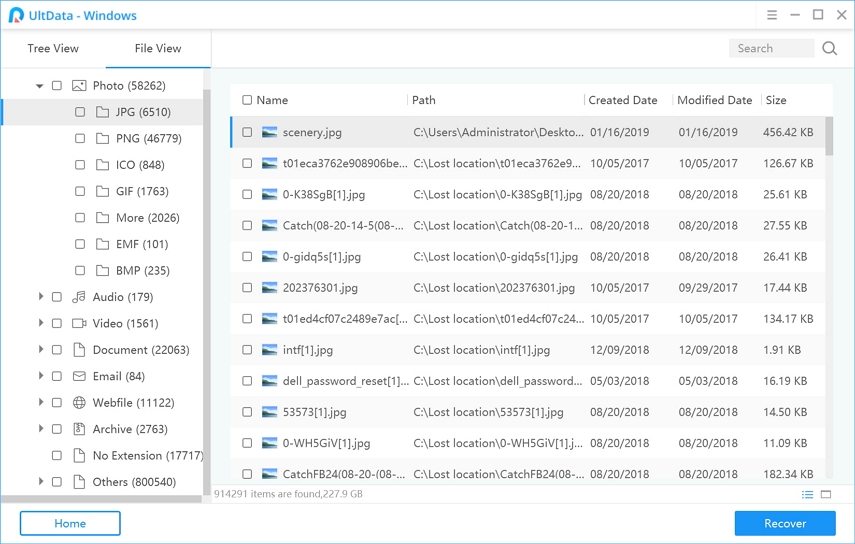
Aşama 3 Kurtarılan dosyaları nereye kaydetmek istediğinizi soran bir bilgi istemi görünecektir. Bilgisayarınızdaki dosyalarınız için güvenli bir yer seçin.
Hepiniz hazırsınız. Seçtiğiniz dosyalar kurtarıldı ve seçtiğiniz klasöre kaydedildi.
Ayrıca ilginizi çekebilir Kaydedilmemiş Word Belgeleri Nasıl Kurtarılır?
Son Karar
Excel dosyanızı kaydetmeyi unutursanız,Yukarıdaki kılavuz kaydedilmemiş Excel 2019/2016/2013/2010 dosyasını kurtarmanıza yardımcı olacaktır, bu nedenle muhtemelen saatlerce üzerinde çalıştığınız verilerinizi kaybetmezsiniz. Rehberin Excel kurtarma görevinizde size yardımcı olacağını umarız.



![[Yüksek Başarı Oranı] Mac'te Silinmiş Excel Dosyaları Nasıl Kurtarılır](/images/mac-data/high-success-rate-how-to-recover-deleted-excel-files-on-mac.jpg)





